У многих людей возникают проблемы с добавлением аккаунта в каталоге Google Play, а именно при входе выдается ошибка «Не удалось установить надежное соединение с сервером». Как ее решить и чем она вызвана? Читайте подробнее в нашей статье.
Freedom
В большинстве случаев источником проблемы является пиратская программа , которая позволяет бесплатно скачивать скачивать платный контент для приложений и игр в Google Play. Если вы ранее устанавливали Freedom, но потом удалили и после этого появилась ошибка «Не удалось установить надежное соединение с сервером», то можно решить проблему так:- Скачиваем и устанавливаем Freedom заново.
- Открываем программу.
- Нажимаем “Stop”.
- Далее закрываем Freedom и удаляем с устройства.
Изменяем Hosts
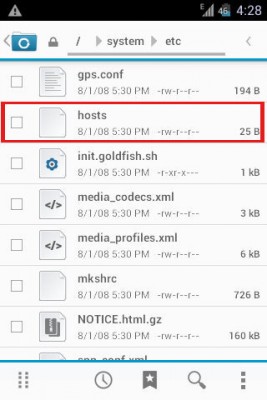
В случае, если вы пользовались Freedom, но способ с установкой и удалением программы вам не помог, то необходимо изменить файл Hosts в системе. Для этого нужен и файловый менеджер :
- Открываем Root Explorer и выбираем права R/W (read / write; изменение файлов).
- Переходим в папку /system/etc/ .
- Находим там файл Hosts и открываем его в текстовом редакторе.
- Удаляем весь текст и добавляем строчку 127.0.0.1 localhost .
- Восстановить оригинальный файл Hosts с помощью приложения .
- Просто удалить файл Hosts - он восстановится самостоятельно и в оригинальном виде.
YouTube
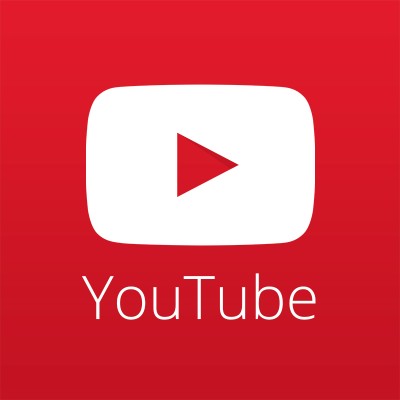
Решить проблему зачастую может в каждом Android-устройстве. Для этого:
- Запускаем приложение YouTube.
- Открываете контекстное меню кнопкой на корпусе устройства.
- Нажимаете на «Войти в аккаунт».
- Вводите свои данные Google-аккаунте и логинитесь.
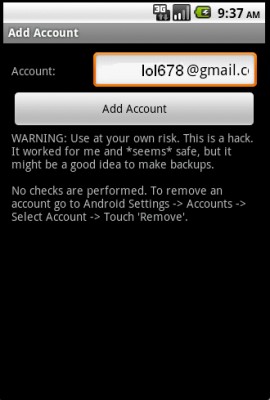
Также можно воспользоваться приложением , которое принудительно добавляет аккаунт Google в операционную систему Android.
Дата и время
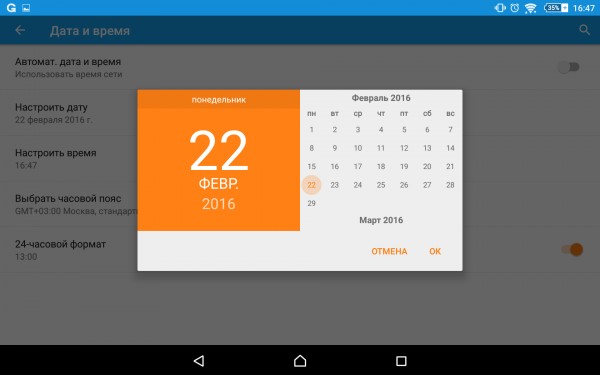
Причиной ошибки «Не удалось установить надежное соединение с сервером» также может быть неправильно выставленные дата и время в устройстве. Попробуйте установить дату и время вручную, либо синхронизируйте его с вашим сотовым оператором. Зачастую это помогает.
Прошивка и жесткий сброс
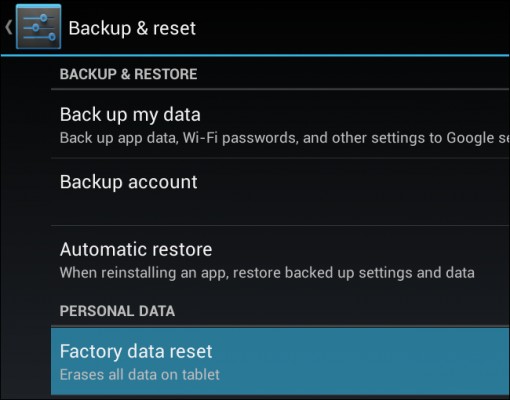
Если все предыдущие способы не помогали, то можно сделать жесткий сброс (Hard Reset) устройства - программно (через настройки) или аппаратно. Программный сброс можно найти в настройках любого устройства («Сброс к заводским настройкам»). Жесткий аппаратный сброс с помощью зажатия определенных аппаратных кнопок делается у всех устройств по разному - об этом можно узнать в интернете.
Также можно установить другую прошивку на смартфон, либо переустановить оригинальную вручную. Еще один похожий способ - установка свободного пакета GApps через рекавери. Перед жестким сбросом и другими экстремальными способами решения проблемы с Google Play обязательно нужно сделать резервную копию устройства .
- Вставьте в устройство другую SIM-карту и добавьте аккаунт Google.
- Запустите мастера первоначальной настройки устройства.
- Выключите двухфакторную авторизацию в аккаунте Google.
- Выключите Google Play и Сервисы Google Play в меню приложений, удалите данные, включите и перезагрузите устройство.
Большинство людей сталкиваются с неполадками в работе Гугл сервисов, одной из самых распространенных является проблема подключения в популярном сервисе «Google Play». Перечитав сотни советов, перерыв просторы интернета в поисках причины, многие все таки не находят ее решения.
Одним из первоначальных шагов к решению данной проблемы, является специализированная программа под названием Freedom. Она создана для осуществления покупок ресурсов внутри приложения « ». Данный способ устранения проблемы заключен в том, что если ранее, Вы уже устанавливали эту программу, но потом удалили, все можно вернуть, установив её еще раз. Итак, скачиваем программу Freedom, устанавливаем ее открываем, нажимаем «Stop», затем закрываем и опять удаляем.Если этот способ не принес никакого результата, нужно перейти ко второму способу.
Решаем проблему: Не удалось установить надежное соединение с сервером

В данном способе устранения ошибки, идем по пути /system/ect там ищем файл «Hosts ». Открываем в текстовом редакторе этот файл и добавляем » 127.0.0.1 localhost «. Чтобы сохранить настройки этой операции, нужно перемонтировать /system в режиме r/w или с помощью AdAway восстанавливаем стандартный hosts.

Наверное у большинства пользователей установлена популярная программа «». В третьем способе, нужно зайти в свой аккаунт GMail через этот клиент. В большинстве случаев, именно этот способ и срабатывает, но если и в этот раз ничего не получается, можно опробовать четвертый способ.

Дата и время могут играть не последнюю роль в мобильных устройствах на базе Андроид, причина неправильного подключения может скрываться в неправильно установленной дате и времени. Попробуйте заново установить настройки даты и времени. Если и это Вам не помогает, переходим к пункту 5.

Пятый способ заключается в перепрошивке Хард Резет. Не нужно забывать, о том что при этом абсолютно все данные с Вашего мобильного устройства будут потеряны, поэтому лучше заранее сделать резервную копию системы.
Все необходимые сведения о прошивках для конкретно Вашего гаджета, Вы можете обнаружить на сайте , но регистрация там является обязательной. Если ни один из наведенных способов, Вам не подошел, Вы можете еще попытаться самостоятельно поискать решение данной проблемы и посоветоваться на различных форумах. Но, если принять во внимание что пять выше наведенных способов, Вам никак не помогли то все — таки, лучше будет если Вы обратитесь помощью к специалистам, которые уж наверняка знают, что к чему, и смогут Вам объяснить в чем именно крылась причина Ваших хлопот с Андроид устройством.

Эрик
спасибо! с ютубом помогло.
Евгений Котов
Спасибо помогли!!!
Andreykins
Привет, меня зовут Андрей, я хочу вам рассказать о ещё одном способе.
Данный способ использовать на крайняк, если ничего не помогло из вышеперечисленного.
У меня планшет Explay Lagoon
Для этого нужно:
1 Установить Root-права
2 Скачать ES проводник(для полного доступа ко всем папкам андроида, у меня была версия 3.1.9.1)
3 Скачать Lucky Patcher (я пользовался v5.6.8)
4 Сделать бэкап всех вам важных данных девайса
Дальше все действия выполняем очень внимательно.
1. Зайти в ES проводник->средства->включить ROOT-проводник
2. Перейти в корневую папку обозначается так — /
3.Перейти в System-app
4. Найти приложение com.google.android.gsf.login (Аккаунты Google), затем копировать его на флешку.
5. Удостоверьтесь что скопировали его.
6. Затем удалить в папке /->System->app приложение com.google.android.gsf.login.
8. Сделать хард резет
9. Включить устройство
9. Открыть Lucky Patcher
10. Нажимаем на надпись «Пересобрать & Установить»
11. Находим бэкап приложения com.google.android.gsf.login (Аккаунты Google)
12. Нажимаем на бэкап, выбираем «установить как системное приложение»
13. После завершения установки, перезагружаем наш чкдо-аппарат и радуемся результатами нашей работы.
Одной из самых популярных на сегодняшний день операционных систем для мобильных устройств является "Андроид". Она имеет ряд огромных преимуществ перед своими конкурентами и является практически бесспорным лидером. Однако с относительно недавнего времени начали поступать сообщения о проблемах с одним из основных сервисов "Андроид"-устройств, а именно Google Play. При входе приложение начало выдавать ошибку: "Не удается установить надежное подключение". Помощь по системе, которую предоставляют поставщики, ничего не дает. Тогда как решать возникшую проблему?
Быстро и просто
Для начала приведём способ, который не потребует от вас никаких сложных и опасных операций с гаджетом. Простейшее устранение ошибки "Не удается установить надежное подключение" основывается на системных настройках. Вам всего лишь нужно проверить системные дату и время в своём андроид-устройстве. Они должны совпадать с реальными в пределах одной минуты. Это связано с ограничениями на действие сертификатов программ. При неверной дате телефон будет считать, что время действия сертификата еще не наступило или уже прошло.
Подчистую
Данный способ подходит для тех, у кого на устройстве не сохранено никаких важных данных. Хотя, по сути, фото и видео всегда можно перенести на компьютер, а приложения скачать заново, особенно если вы синхронизировали свои данные с Google-аккаунтом. Тогда даже при переустановке все данные приложений должны будут сохраниться. Итак, существует два способа того, как устранить ошибку "Не удается установить надежное соединение с сервером".
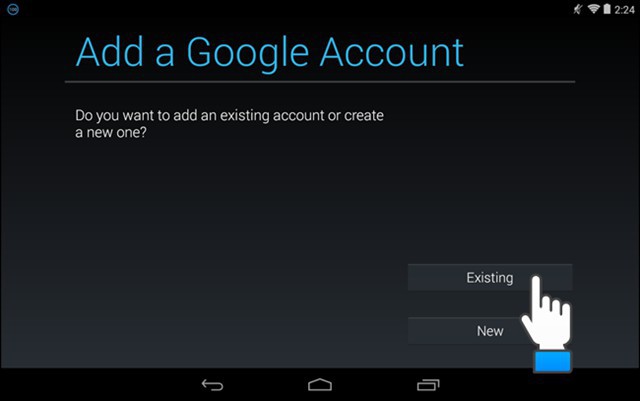
- Сброс телефона до заводских настроек. Можете воспользоваться специальными программами, которые предлагают разработчики приложений, либо найти инструкцию, подходящую конкретно под вашу модель "Андроид"-устройства. Ведь у каждого производителя свои хитрости и механизмы защиты.
- Добавить новый аккаунт. Как понимаете, старые данные не будут скопированы в новые версии приложений, но зато вы сможете избежать проблем с переносом другой информации, которую необходимо сохранить при полной очистке телефона. Для добавления нового аккаунта делайте следующее:
- Скачивайте приложение AddAccount через компьютер или браузер телефона.
- Запишите скачанный apk-файл в начальную директорию на карту памяти телефона.
- В стандартном браузере введите: content://com.android.htmlfileprovider/sdcard/add_account.apk.
- Проходите по ссылке.
- Запускайте программу. Вводите свою почту на Google и нажимайте Add Account.
- При возникновении сообщения о неправильном пароле введите его и продолжайте. Всё, у вас есть новый аккаунт.
Помимо кардинальных методов, существует и менее опасное решение. "Не удалось установить надежное соединение с сервером" - это ошибка, которая связана с временными и личными данными приложения. Поэтому и возможные выходы из проблемной ситуации можно поискать в другой области.
Freedom
Как показывает статистика, иногда проблемы, возникающие с Google Play, могут быть связаны с другими приложениями. В частности, программой Freedom. Она отвечает за покупки в рассматриваемом нами приложении. Проблема, при которой не удается установить надежное соединение с сервером, может возникать, если вы скачали и удалили Freedom, предварительно забыв её выключить. Как понятно из сказанного, чтобы вернуть всё обратно, скачайте и установите данную утилиту. После этого войдите в неё и остановите, нажав на кнопку Stop. Затем можете смело удалять.
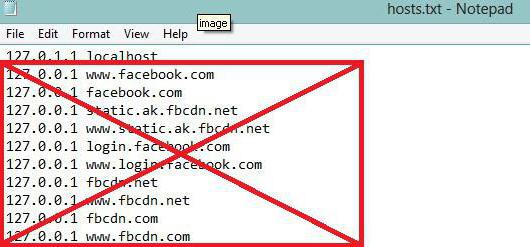
Интернет
Если предыдущий способ не помог вам, стоит проверить ваши настройки подключения к интернету. Проблемы вроде "Не удается установить надежное соединение с сервером" могут возникать у некоторых провайдеров, с неправильно Перед тем как пытаться решить проблему данным способом, попробуйте открыть Google Play, подключившись к другому источнику интернета. Если но вам все равно необходимо вернуться к начальному варианту - скачайте приложение Set DNS. Устанавливаем DNS адрес 8.8.8.8. Это должно помочь в тех случаях, когда для подключения к интернету используется Wi-Fi. В любом случае сначала постарайтесь проверить своё устройство на другом подключении.
Еще один вариант того, почему не удается установить надежное соединение с сервером, заключается в возможной блокировке сервера. Для того чтобы проверить данный способ, вам понадобятся права суперпользователя на вашем девайсе. Открываем проводник и находим файл /system/ect/hosts. Его нам нужно открыть любым текстовым редактором. По умолчанию в файле должно быть указано только - 127.0.0.1 localhost. Любые остальные данные удаляем.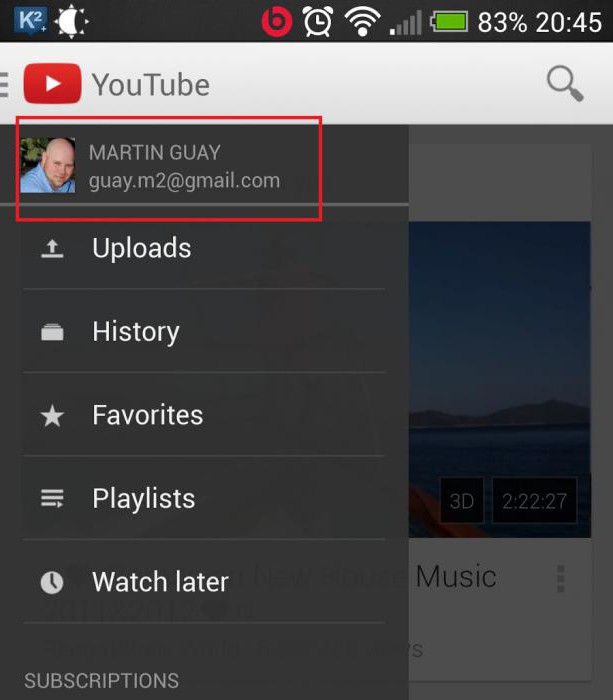
YouTube
Последний метод решения проблемы кроется в дополнительных программах. Предполагается, что пользователь не может зайти в Google Play из-за сбившихся настроек адресации в "Гугл"-аккаунте.
Справиться с возникшей проблемой поможет предустановленная на многих "Андроид"-устройствах утилита для просмотра роликов с YouTube (любо любая другая программа, использующая для регистрации аккаунт Google). Суть в том, что вам надо просто запустить приложение и через него перейти на свой акк GMail.
Другие способы
И напоследок стоит упомянуть о еще двух крайних мерах. Первая из них - это "Хард Ресет". Полный сброс настроек устройства. Для этого зайдите в меню приложений, выберите "Настройки" - "Восстановление и сброс". После этого в последнем окне нажмите "Сброс". И удаляйте всё. После чего устройство должно прийти к своему первоначальному состоянию. Вам придется заново скачать все программы и установить аккаунт.
Перепрошивка. Обновите операционную систему или перепрошейте устройство. Второй вариант нежелателен, поскольку после него вам вполне могут отказать в гарантийномм обслуживании. Лучше всего просто обновлять ОС. Многие производители стараются самостоятельно исправлять ошибки, возникающие у пользователей.
Вот, пожалуй, и всё, что мы могли бы вам рассказать и посоветовать делать при возникновении ошибки "Не удается установить надежное соединение с сервером". Надеемся, наша статья вам помогла.
Google Services – слабая сторона операционной системы Android. Именно с их работой связано большинство ошибок и неполадок, с которыми может столкнуться владелец соответствующего устройства. Одна из таких ошибок подразумевает отсутствие возможности установить надежное подключение с сервером Google Play. При возникновении проблемы «Не удается установить надежное соединение с сервером Google Play» и что-либо скачать из него.
Несмотря на кажущуюся серьезность , в большинстве случаев устранить ее достаточно легко. Есть несколько способов, как можно вернуть полную работоспособность аппарату и заставить «Маркет» нормально открываться.
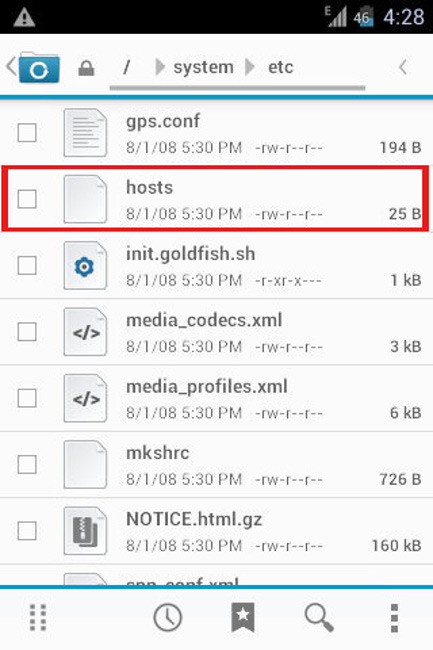
Возможно, что причина возникновения соответствующей ошибки кроется в измененном файле Hosts . Если на телефоне уже получен рут, то понадобится:
- Зайти в системный раздел памяти;
- Открыть каталог /system/etc;
- Найти в нем файл Hosts и открыть его в любой программе, умеющей редактировать текстовые файлы;
- Установить права на изменение файла;
- Удалить из него все, кроме «127.0.0.1 localhost»;
- После этого потребуется перезагрузить смартфон, чтобы новые настройки вступили в силу.
Таким образом, будет сброшена конфигурация «Hosts» к изначальному виду. Иногда это решает проблему.
Зайдите в одну из стандартных программ Google, например, клиент YouTube
Почти все стандартные приложения от Google (GMAIL, YouTube, Google Photo и др.) подключаются к серверам через зашифрованный туннель (подобная проблема бывает и в ). Если такому приложению удастся создать безопасное подключение, то после этого и Play Market должен нормально заработать. Почему это срабатывает – не ясно, но иногда помогает.
Неверные дата и время
![]()
Многие сервисы, в том числе и Play Market, очень чувствительны к настройкам времени, которые установлены на устройстве. Если на смартфоне стоит неверный час или неправильная дата, то многие из приложений будут отказываться устанавливать зашифрованные соединения или вовсе не захотят соединяться с интернетом.
Поэтому обязательно узнайте, верно ли у вас настроены часы. Если нет, то установите в них правильно время (и особенно дату).
Сбросить настройки по умолчанию
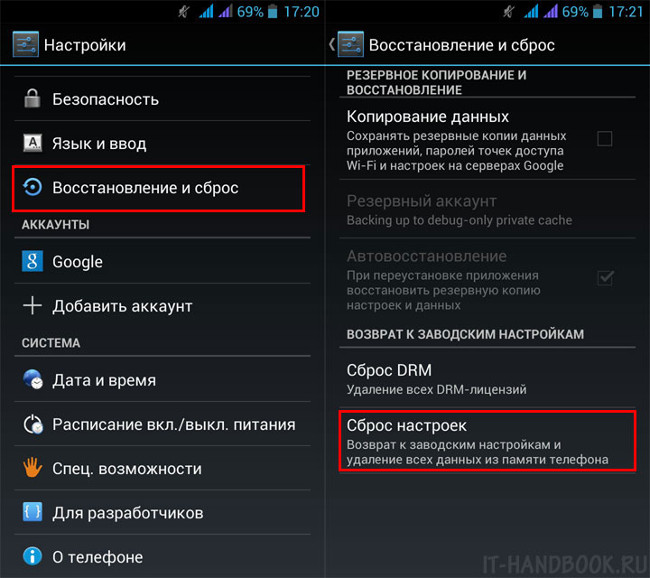
Еще один способ, который помогает в 70-80% случаев ошибки когда не удается установить надежное соединение с сервером Гугл Плей – это сброс настроек до заводских. Чтобы это сделать необходимо:
- Зайти в настройки смартфона;
- Выбрать категорию «Восстановление и сброс»;
- Найти и нажать на «Сброс настроек» или на «Сброс планшетного ПК»;
- Согласиться на действие во всплывшем окошке и дождаться, когда телефон перезагрузится.
Знайте: после того, как вы это сделаете все ранее выставленные настройки, установленные приложения и даже файлы (видео, музыка, фото) будут безвозвратно удалены. Поэтому, если в памяти устройства есть что-то важное для вас, то обязательно перекиньте это на компьютер или загрузите на «облако» в Интернете.
Перепрошивка смартфона
Если даже сброс не помог, то единственный способ – это перепрошить телефон. Процедура эта достаточно простая, но имеет свои особенности, обусловленные конкретной моделью телефона. Узнать о том, как перепрошить телефон на Android можно на специализированных форумах или на сайте производителя устройства.
Вконтакте
Владельцы мобильных устройств на платформе популярной ОС Android часто сталкиваются с неисправностями, возникающими в процессе использования приложений Google сервиса. Одна из самых популярных проблем связана с , когда любые попытки доступа к серверу не являются успешными. На дисплей выводится сообщение «не удалось установить надежное соединение с сервисом Google Play» , и на этом все заканчивается.
Пользователи изучают советы на форумах, ищут причину на тематических сайтах, но не находят ее полноценного решения. Схемы, которые предлагают разработчики , не являются эффективными в большинстве случаев.
Существует несколько способов самостоятельно решить эту, непростую на первый взгляд задачу. Самым быстрым методом, не требующим никаких операций повышенной сложности или действий, опасных для операционной системы, является изменение системных настроек. Пользователь должен проверить на своем мобильном устройстве дату и время, установленные автоматически. Эти параметры должны совпадать с реальными, допустимая погрешность — не более 1 минуты. В большинстве случаев проблема соединения решается именно этим способом, так как многие сервисы Google Play устанавливают программные ограничения на действия своих сертификатов. Если на телефоне установлена неверная дата или разница во времени превышает 60 секунд, система будет «думать», что время действия конкретного сертификата уже прошло или еще не наступило.
Методы решения проблемы с Google Play
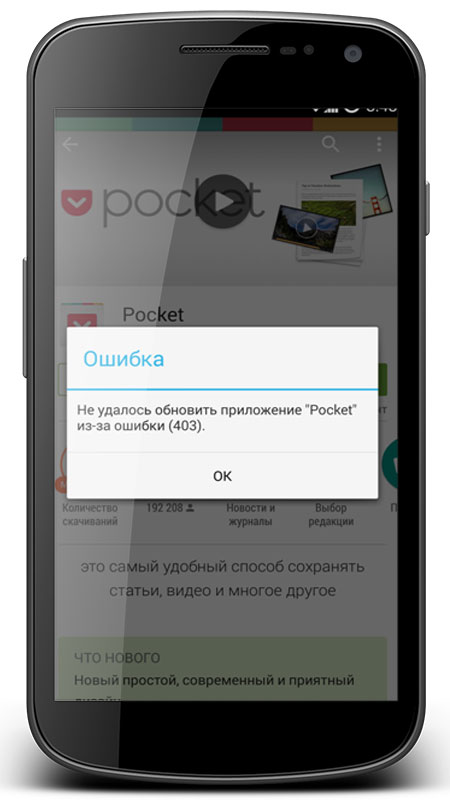
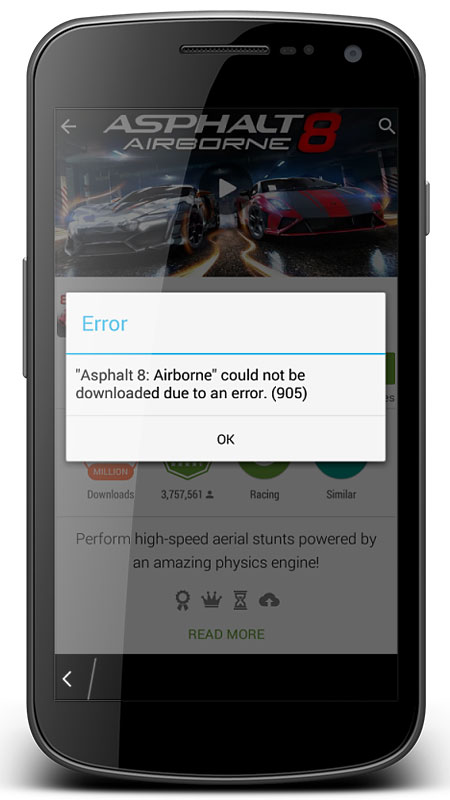
Если на мобильном устройстве нет сохраненных важных данных, можно произвести процесс переустановки гаджета. Предварительно рекомендуется перенести видео, аудиофайлы и фото на персональный компьютер. Ошибка Google Play может быть связана также с личными данными пользователя или загрузками.
- Первый способ — сброс настроек телефона до заводских. Чтобы не допустить ошибку, нужно следовать инструкции производителя, учитывая конкретную модель устройства. Помните, что у каждого бренда есть свои методы защиты и механизмы, препятствующие несанкционированному доступу. Жесткий сброс (Hard Reset) производят посредством зажатия нескольких кнопок одновременно или через настройки (в меню это называется «Сброс к заводским настройкам» ).
- Второй способ — добавление нового аккаунта Google, единственное неудобство в данном случае — отсутствия в новой версии приложений и личных данных из предыдущего аккаунта.
Другие способы устранения неполадок
Программа Freedom. Многие пользователи мобильных устройств на платформе Android активно пользуется программой Freedom. Это приложение позволяет совершать покупки в Google Play, не тратя на это много времени. Иногда владелец устанавливает данную программу, затем по каким-то причинам ее удаляет, не прервав процесс запуска софта. Можно скачать программу заново и установить, после чего зайти в меню утилиты, остановить ее действие, нажав на кнопку «стоп» . А после ее можно удалить или оставить в памяти устройства на случай, если понадобится беспрепятственный доступ к официальным сервисам.
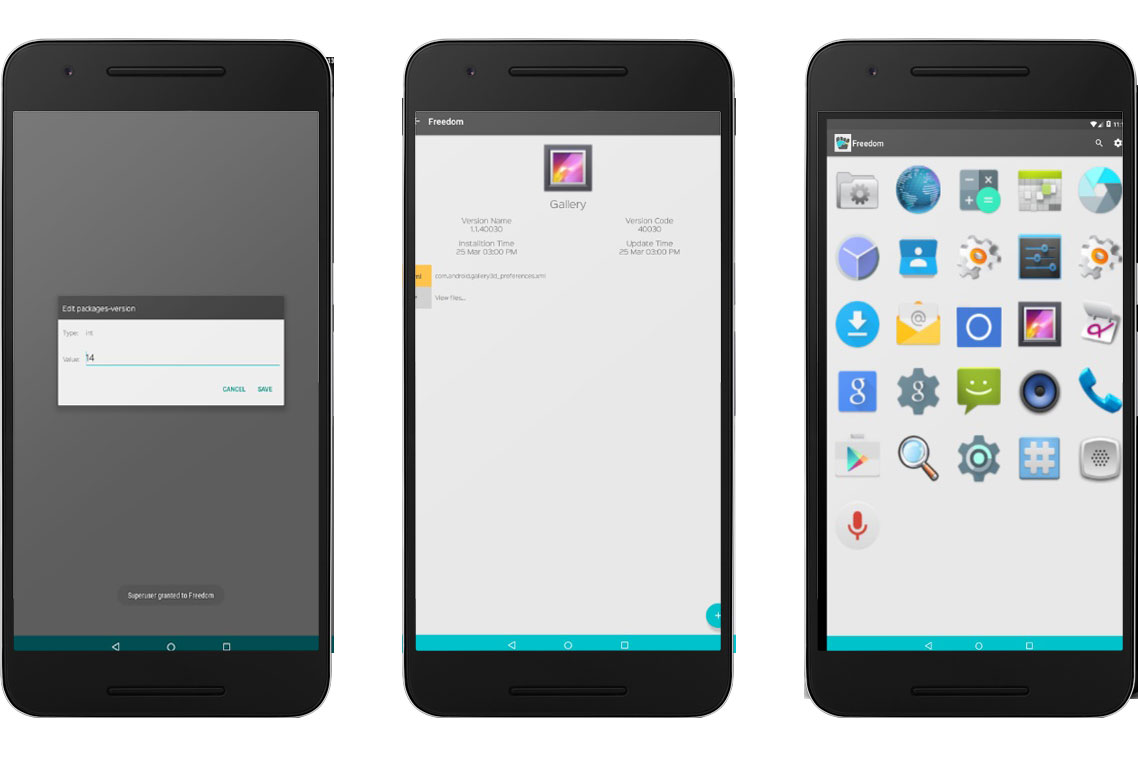
Беспроводные сети. Если данный способ не помог – обратите особое внимание на подключение гаджета к сети Интернет. Данная проблема может возникать из-за того, что у некоторых провайдеров происходит сбой в настройках DNS-серверов. Необходимо попробовать открыть сервисы Google Play, используя другой источник сети.
Если и это не помогло решить проблему — необходимо скачать специальное приложение, которое называется Set DNS , после чего вбить в адресную строку цифры 8.8.8.8 . Обычно такие неполадки возникают у тех пользователей, которые подключаются к сети беспроводным способом (через вай-фай).
Еще одна причина сбоя подключения – возможная блокировка сервера. Чтобы проверить эту версию, необходимо получить права суперпользователя на свой девайс (рут-права). Они дают беспрепятственный доступ к файлу /system/ect/hosts , который открывается текстовым редактором. Если таковой не установлен, необходимо предварительно скачать его с официального сайта. По умолчанию в файле есть перечень важных для работы устройства данных. Нужно найти строку «127.0.0.1 localhost» . Кроме этой фразы рядом не должно быть никаких лишних знаков. Если они присутствуют – удаляем, не боясь нанести вред своему мобильному устройству.
Зная, как решить проблему с Google Play, пользователи гаджетов будут иметь круглосуточный доступ к данному сервису, не ограничивая себя в скачивании нового софта и развлекательных игр.
